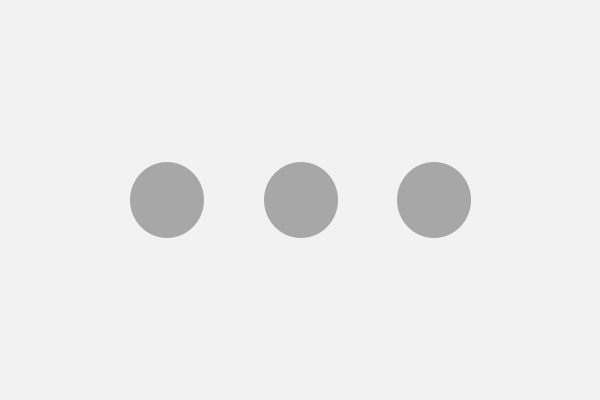Instalace SSD disku není žádný velký problém a s trochou šikovnosti ji amatér zvládne i doma. Celý proces výměny popisuje výměnu starého rotačního disku za rychlý SSD disk ve stejném provedení. Pro příklad si vezmeme 2.5“ SSD disk Crucial BX500, který vyniká jak svým výkonem, spolehlivostí, tak v dnešní době především cenou.
Příprava a zálohování
K práci budete potřebovat redukci SATA kabelu na USB pro 2,5palcové disky, šroubovák s hlavičkou vhodnou na šroubky vašeho počítače nebo notebooku, manuál k počítači a samozřejmě nový disk. Z původního disku nejprve zálohujte všechna vaše data buď na externí HDD, případně na flash kartu.
Kopírování (klonování)
Pomocí kabelu SATA-USB, který není součástí balení nových SSD disků, ale zakoupit se dá velice levně, nakopírujte data z původního HDD na nový SSD disk. Také se můžete setkat s termínem klonování, který se používá mezi odborníky. A pozor, při manipulaci s diskem se prsty nedotýkejte vývodů ani konektoru.
Ke kopírování budete potřebovat program, který vás celým procesem přenosu dat bezpečně provede. V našem případě jej zdarma naleznete na adrese https://www.acronis.com/en-sg/promotion/CrucialHD-download/ .
Doporučujeme provést automatické kopírování (klonování), přičemž jen zvolíte odkud, resp. z jakého disku, kam chcete data kopírovat. Tento proces může nějakou dobu trvat. Záleží na tom, kolik dat přenášíte. Nikdy to samozřejmě nemůže být více než je kapacita SSD disku, proto si před jeho nákupem ověřte, kolik vaše stávající data zabírají prostoru a zároveň počítejte s rezervou do budoucna. Praxe by měla být taková, že pořizujete nový disk minimálně se stejnou kapacitou, případně vyšší. Ceny nových SSD disků jsou sice vyšší než HDD, ale na trhu se dají zakoupit i cenově výhodné modely jako uvedený příklad Crucial BX500 1TB SSD. Systém se také může během přenosu restartovat, což je v pořádku, případně se po dokončení počítač vypne.
Instalace
Nastává nejsložitější část procesu, ale i tak by ji měli zvládnout rovněž uživatelé, kteří se jen trochu orientují v počítačové problematice.
Nejprve se musíte dostat k původnímu úložišti tak, že odšroubujte spodní krycí víko notebooku, případně z boku otevřete skříň PC. Předtím ještě počítač odpojte od adaptéru a připojeného disku. U notebooku by se měla vyjmout i baterie a poté podržet na 5 vteřin hlavní vypínač, aby se vybila zbývající elektřina. Pevný disk opatrně odšroubujte, vyjměte z konektoru a stejným způsobem zapojte SSD. Pokud je nový disk užší, nalepte na něj přiloženou podložku (spacer). Mějte na paměti, že nový disk musí být uchycen pevně a nesmí se třást či jakkoliv jinak pohybovat například při přenášení notebooku. Problém může nastat v případě, že ve stolním počítači měníte stávající 3,5palcový disk za menší SSD. Pak je potřeba zakoupit interní dock pro nový disk. Nakonec opatrně našroubujte víko a po spuštění počítače nastavte nový disk jako bootovací.
Optimalizace počítače
Pro optimální výkon vašeho počítače je vhodné po připojení disku Crucial nainstalovat program Storage Executive. Poté si budete moci užít rychlost nového SSD naplno.
Výměna SSD disku je skutečně jednoduchou záležitostí, ale pokud si nevěříte, svěřte instalaci raději někomu zkušenějšímu. Pokud však budete postupovat dle instrukcí a nedotýkat se citlivých komponentů, výměna by měla proběhnout hladce. V případě instalace disku Crucial se můžete držet tohoto videonávodu.